DataNumen Outlook Password Recovery V1.1.0.0 英文安装版
DataNumen Outlook Password Recovery是一款操作简单的outlook密码恢复工具,如果你的outlook文件不小心丢失了,可以尝试通过这款工具来进行修复,如果你忘记了密码的加密PST文件,那么这个工具,你可以很容易地恢复密码,并访问PST文件中的内容。
很多朋友可能都因为种种原因,导致无法加入windows预览计划,无法通过一般的方法安装win11,这时候,我们就可以通过u盘来安装,这样就可以完全跳过系统检测,让所有设备都能安装上win11系统,需要的朋友快来学习一下吧。
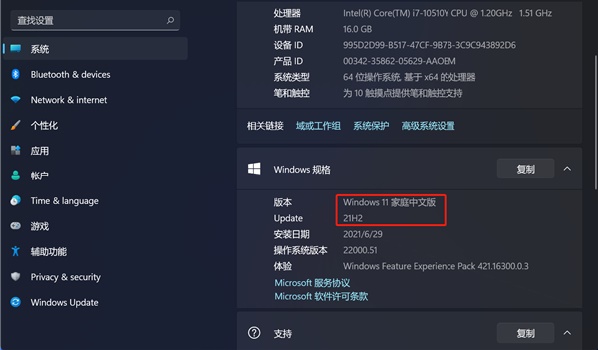
u盘怎么装win11系统:
1、首先,如果我们没有系统u盘的话,需要制作一块。
2、下载一个系统重装工具,就可以在其中制作了。【u盘制作工具下载】
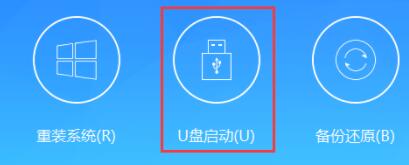
3、选择u盘启动,然后选中我们的u盘,点击“制作启动u盘”
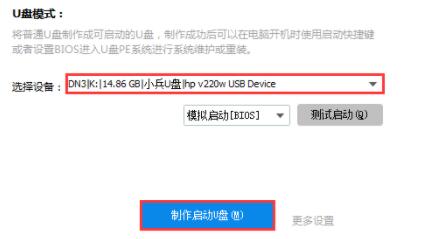
4、然后选择“仅制作启动u盘”,接着等待制作完成。

5、制作完成后,还需要下载一个win11系统镜像文件。【win11系统下载】
6、下载完成后,重启电脑,选择bios设置,进入pe系统。
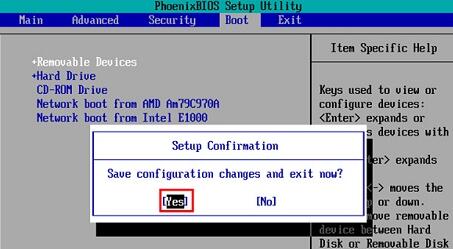
7、进入pe系统后,双击运行打开系统安装程序。
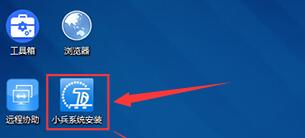
8、然后在其中选择“重装系统”
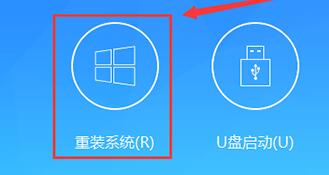
9、点击“浏览”找到我们下载好的win11镜像,选择安装到“C盘”,再点击“一键安装”
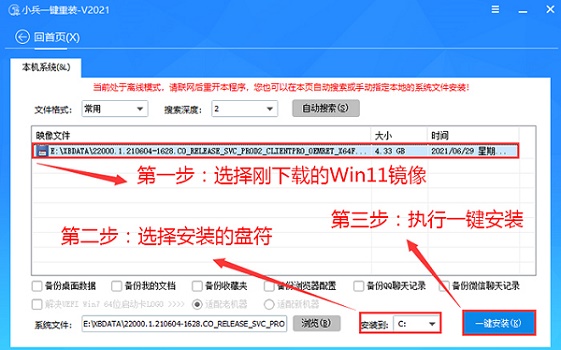
10、接着程序会自动为你安装系统,等待安装完成后重启系统就可以使用win11了。
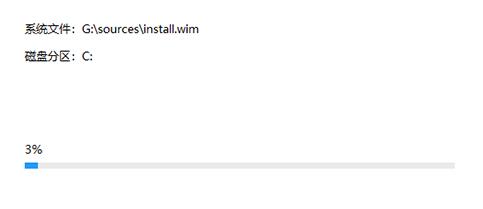
以上就是u盘安装win11系统教程了,遇到无法加入预览体验计划的朋友快去尝试使用u盘安装win11吧。想知道更多相关教程还可以收藏本站。
热门教程 周 月
升级Win11后Office还能用吗?升级Win11后Office是否还能用详细介绍
6次 2Wps自动保存怎么设置
6次 3怎么开启电脑的TPM 2.0?开启TPM2.0图文教程
6次 4Win10热血无赖开始游戏闪退怎么办?
6次 5Win10怎么取消开机pin登录?取消开机pin登录教程
6次 6Win10使用远程连接工具提示“您的凭证不工作”的解决办法
5次 7随身乐队怎么导出录音文件?随身乐队导出录音文件的方法
5次 8Word如何删除脚注(尾注)横线设置
5次 9ssid是什么意思?ssid详细介绍
5次 10Win11 pro是什么版本?Win11 pro介绍
5次迅雷影音怎么开启无痕模式?迅雷影音无痕模式启用方法
12次 2怎么避开Steam启动游戏?免Steam启动游戏教程
12次 3暴风影音中如何看3D电影?暴风影音中3D电影的方法步骤
11次 4克拉克拉如何开直播?克拉克拉开直播的方法
11次 5爱思助手怎么从电脑导入视频?
10次 6BlueStacks蓝叠怎么更换背景?蓝叠模拟器背景更换方法简述
10次 7逍遥安卓模拟器没有声音怎么办?
10次 8升级Win11后Office还能用吗?升级Win11后Office是否还能用详细介绍
9次 9随身乐队怎么导出录音文件?随身乐队导出录音文件的方法
9次 10怎么保持wps表格中数据透视表刷新后格式不变?
9次最新软件